ESIM позволяет подключаться к Интернету через соединение для передачи данных. С eSIM вам не нужно получать SIM-карту оператора мобильной связи, и вы можете быстро переключаться между мобильными операторами и тарифными планами.
Например, один тарифный план может использоваться для работы, а другой план другого мобильного оператора — для личного использования. Если вы путешествуете, вы можете подключаться и работать в нескольких местах путем поиска операторов мобильной связи с подходящими планами на этой территории.
Вот что для этого понадобится.
-
Компьютер под управлением Windows 11. Чтобы узнать, какую версию Windows ваше устройство использует, выберите кнопку Начните и введите параметры. Выберите Параметры > системные > о системе, а затем посмотрите в Windows спецификации.
-
ПК с eSIM в нем. Вот как можно узнать, есть ли на компьютере eSIM:
-
Выберите кнопку Начните, а затем выберите Параметры > Сеть & Интернет >Сотовая связь.
-
На экране Сотовая связь найди параметр Используйте эту SIM-карту для передачи данных в верхней части экрана, а затем выберите поле, чтобы узнать, отображается ли eSIM,SIM2или что-то подобное.
-
Необходимо добавить профиль eSIM, чтобы подключаться к Интернету с помощью подключения для передачи данных.
Если у вас есть компьютер в вашей организации или вы приобрели устройство у оператора мобильной связи, профиль eSIM может быть уже добавлен на ваш компьютер. Если вы выбрали профили eSIM и видите профиль eSIM для мобильного оператора, который вы ожидаете найти, вы можете пропустить эту процедуру и перейти к следующей, чтобы получить подключение.
-
Выберите кнопку Начните, а затем введите параметры. Выберите Параметры > Network & Internet > Cellular >профилей eSIM.
-
Чтобы добавить профиль eSIM от оператора мобильной связи,выберите Добавить профиль.
-
Чтобы выполнить поиск доступных профилей или использовать код активации, полученный от мобильного оператора, выполните одно из следующих действий:
-
Найти доступные профили
-
Выберите Найти доступные профили > Далее.
-
Найдя нужный профиль, выберите Скачать.
-
При запросе введите код подтверждения от оператора мобильной связи в соответствующее поле, а затем выберите Скачать.
-
После скачивания и установки профиля выберите Продолжить, чтобы найти другие профили, которые могут понадобиться, а затем повторите предыдущие шаги.
-
Выберите Закрыть, когда нужные профили будут скачаны.
-
-
Использование полученного от мобильного оператора кода активации
-
Выберите Разрешить ввод кода активации от моего мобильного оператора > Далее.
-
Если у вас есть QR-код, просканировав который, можно найти код активации, укажите, какую камеру использовать на вашем ПК, а затем сканируйте QR-код.
-
Код активации должен отобразиться в соответствующем поле Код активации. Выберите Далее.
-
В диалоговом поле Скачать этот профиль? введите код подтверждения от мобильного оператора в соответствующем поле и выберите Скачать.
-
Нажмите Закрыть.
-
-
-
Дополнительно: чтобы присвоить профилю понятное и запоминающееся имя (например, "Работа" или "Личный"), выберите профиль, щелкните Изменить имя, введите запоминающееся имя и нажмите Сохранить.
-
Выберите кнопку Начните, а затем введите параметры. Выберите Параметры > Network & Internet > Cellular >профилей eSIM.
-
В области Профили для передачи данных выберите нужный профиль eSIM, а затем выберите Использовать.
-
Выберите Да для Этого будет использовать данные сотовой связи из вашего тарифного плана и может потребоваться плата. Вы хотите продолжить?Вы будете подключены к сотовой сети и будете готовы к этому.
Если на ПК установлено несколько профилей, можно переключаться между ними, выбирая разных мобильных операторов и разные тарифные планы.
-
Выберите кнопку Начните, а затем введите параметры. Выберите Параметры > Network & Internet > Cellular >профилей eSIM.
-
В области Профили для передачи данных выберите профиль, который вы хотите прекратить использование, а затем выберите Прекратить использование.
-
Выберите Да,если вы будете отключены от этой сети мобильной связи. Продолжить?
-
Выберите другой профиль, который требуется использовать, а затем нажмите кнопку Использовать.
Если вы больше не хотите использовать профиль, вы можете удалить его с компьютера. Удалите только тот профиль, который больше не используется. Если вы удалили профиль и снова хотите его добавить, потребуется скачать профиль еще раз. Для этого может потребоваться обратиться к мобильному оператору.
-
Выберите кнопку Начните, а затем введите параметры. Выберите Параметры > Network & Internet > Cellular >профилей eSIM.
-
В области Профили для передачи данных выберите профиль, который нужно удалить, а затем выберите Удалить.
-
В командной строке, предупреждающей о том, что профиль будет удален окончательно, выберите Да.
Примечание: Если вы используете компьютер, который принадлежит вашей организации, вам может не удастся удалить профиль eSIM из-за политики, настроенной вашей организацией.
Статьи по теме
ESIM позволяет подключаться к Интернету через соединение для передачи данных. С eSIM вам не нужно получать SIM-карту оператора мобильной связи, и вы можете быстро переключаться между мобильными операторами и тарифными планами.
Например, один тарифный план может использоваться для работы, а другой план другого мобильного оператора — для личного использования. Если вы путешествуете, вы можете подключаться и работать в нескольких местах путем поиска операторов мобильной связи с подходящими планами на этой территории.
Вот что для этого понадобится.
-
ПК под управлением Windows 10 (1703 или более поздней версии). Чтобы узнать, какую версию Windows 10 ваше устройство использует, выберите Начните, а затем выберите Параметры > Системные > О системе .
-
ПК с eSIM в нем. Вот как можно узнать, есть ли на компьютере eSIM:
-
Выберите кнопку Начните, а затем выберите Параметры > Сеть & Internet > Сотовая связь .
-
На экране "Сотовая сеть" найдите ссылку Управление профилями eSIM в нижней части страницы. Если эта ссылка отображается, ваш компьютер оснащен eSIM.
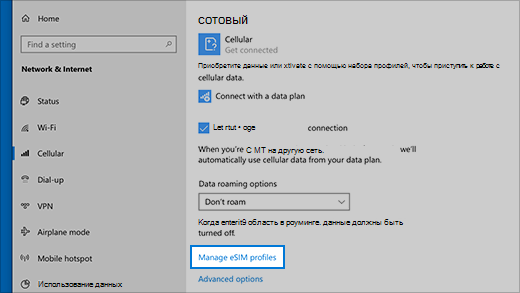
-
Примечание: Некоторые устройства оснащены как eSIM, так и физической SIM-картой. Если ссылка Управление профилями eSIM не отображается, но в верхней части экрана "Сотовая сеть" отображается параметр Использовать эту SIM-карту для передачи данных, выберите другую SIM-карту из раскрывающегося списка, а затем проверьте, появилась ли ссылка "Управление профилями eSIM".
Необходимо добавить профиль eSIM, чтобы подключаться к Интернету с помощью подключения для передачи данных.
Если у вас есть компьютер в организации, возможно, на него уже добавлен профиль eSIM. Если при выборе пункта Управление профилями eSIM отображается профиль eSIM мобильного оператора, который вы ожидали найти, можно пропустить эту процедуру и перейти к следующему шагу по установке подключения.
-
Выберите кнопку Начните, а затем выберите Параметры > Network & Internet > Cellular > Управление профилями eSIM.
-
В разделе "Профили eSIM" выберите Добавить новый профиль.
-
Чтобы выполнить поиск доступных профилей или использовать код активации, полученный от мобильного оператора, выполните одно из следующих действий:
-
Найти доступные профили
-
Выберите Найти доступные профили > Далее.
-
Найдя нужный профиль, выберите Скачать.
-
В соответствующем поле введите код подтверждения от оператора мобильной связи, а затем выберите Скачать.
-
После скачивания и установки профиля выберите Продолжить, чтобы найти другие профили, которые могут понадобиться, а затем повторите предыдущие шаги.
-
Выберите Закрыть, когда нужные профили будут скачаны.
-
-
Использование полученного от мобильного оператора кода активации
-
Выберите Разрешить ввод кода активации от моего мобильного оператора > Далее.
-
Если у вас есть QR-код, просканировав который, можно найти код активации, укажите, какую камеру использовать на вашем ПК, а затем сканируйте QR-код.
-
Код активации должен отобразиться в соответствующем поле Код активации. Выберите Далее.
-
В диалоговом поле Скачать этот профиль? введите код подтверждения от мобильного оператора в соответствующем поле и выберите Скачать.
-
Нажмите Закрыть.
-
-
-
Дополнительно: чтобы присвоить профилю понятное и запоминающееся имя (например, "Работа" или "Личный"), выберите профиль, щелкните Изменить имя, введите запоминающееся имя и нажмите Сохранить.
-
Нажмите кнопку Пуск, затем выберите Параметры > Сеть и Интернет > Сотовая сеть > Управление профилями eSIM.
-
В профилях eSIM выберите нужный профиль и щелкните Использовать.
-
Выберите Да для Этого будет использовать данные сотовой связи из вашего тарифного плана и может потребоваться плата. Вы хотите продолжить?Вы будете подключены к сотовой сети и будете готовы к этому.
Если на ПК установлено несколько профилей, можно переключаться между ними, выбирая разных мобильных операторов и разные тарифные планы.
-
Нажмите кнопку Пуск, затем выберите Параметры > Сеть и Интернет > Сотовая сеть > Управление профилями eSIM.
-
В профилях eSIM выберите профиль, который требуется прекратить использовать, и щелкните Прекратить использовать.
-
Выберите Да,если вы будете отключены от этой сети мобильной связи. Продолжить?
-
Выберите другой профиль, который требуется использовать, а затем нажмите кнопку Использовать.
Если вы больше не хотите использовать профиль, его можно удалить с ПК. Если вы удалили профиль и снова хотите его добавить, потребуется скачать профиль еще раз. Для этого может потребоваться обратиться к мобильному оператору.
-
Нажмите кнопку Пуск, затем выберите Параметры > Сеть и Интернет > Сотовая сеть > Управление профилями eSIM.
-
В профилях eSIM выберите нужный профиль для удаления и щелкните Удалить.
-
В командной строке, предупреждающей о том, что профиль будет удален окончательно, выберите Да.
Примечание: Если вы используете компьютер, который принадлежит вашей организации, вам может не удастся удалить профиль eSIM из-за политики, настроенной вашей организацией.











